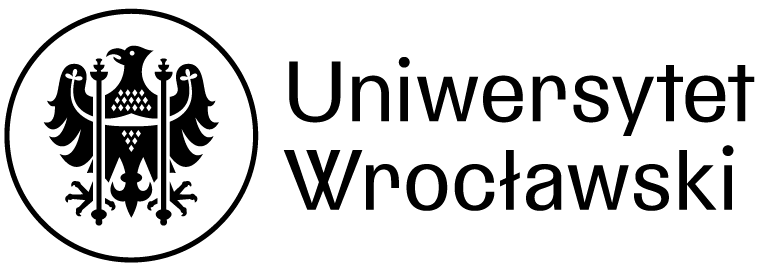FAQ
Zachęcamy do zapoznania się z listą najczęściej zadawanych pytań Helpdesk. Większość problemów można rozwiązać w kilku krokach korzystając z artykułów zamieszczanych w bazie wiedzy.
Zgłaszanie błędów za pomocą Helpdesk
Jak zalogować się do Helpdesku OXARI?
Wejdź na stronę pomoc.uwr.edu.pl i zaloguj się używając pełnego służbowego adresu e-mail jako loginu oraz hasła takiego samego jakiego używasz do programu pocztowego. Szczegółową instrukcję dodawania nowego zgłoszenia znajdziesz w Bazie Wiedzy. Do Oxari mogą logować się wyłącznie pracownicy UWr.
Gdzie zgłosić błąd z działaniem aplikacji, sprzętu IT, złożyć wniosek o nadanie uprawnień do systemu teleinformatycznego itp.?
W pierwszej kolejności zachęcamy do zapoznania się z tematami na poniższej stronie z najczęściej zadawanymi pytaniami. Znajdują się tu odpowiedzi na najczęściej zadawane pytania ze strony studentów, pracowników naukowych, pracowników administracji.
Możesz wysłać zgłoszenie bezpośrednie ze służbowego lub prywatnego adresu e-mail. Wiadomość trafi do działu Helpdesk, a o wszelkich zmianach statusu twojego zgłoszenia, dodawanych komentarzach do zadania zostaniesz powiadomiony drogą mailową. Do wiadomości można dodawać załączniki i zrzuty ekranów, które ułatwią szybkie rozwiązanie problemu.
- aby zgłosić problem informatyczny możesz wysłać wiadomość na adres: pomoc@uwr.edu.pl
Trzecią opcją jest zalogowanie się do systemu Oxari. Wejdź na stronę pomoc.uwr.edu.pl i zaloguj się używając pełnego służbowego adresu email oraz hasła takiego samego jakiego używasz do programu pocztowego. Szczegółową instrukcję dodawania nowego zgłoszenia znajdziesz w Bazie Wiedzy.
Jak powinno wyglądać prawidłowe zgłoszenie błędu w Helpdesk?
Problemy zgłaszane przez helpdesk staramy się rozwiązywać tak szybko jak się da. Masz jednak realny wpływ na czas realizacji zgłoszenia. Możesz skrócić czas analizy jeśli podasz poniższe informacje, ułatwiające identyfikację przyczyny problemu:
- na jakim urządzeniu i z jaką aplikacją masz problem?
- czy używasz sieci wewnątrz uczelni czy z domu?
- jeśli łączysz się z domu – czy masz włączony Global Protect? Tutaj dowiesz się jak to sprawdzić.
- opisz kroki, które wykonujesz i moment, w którym wystąpił błąd w działaniu aplikacji
- jaki powinien być prawidłowy wynik?
- dołącz zrzuty ekranu lub komunikaty błędu
Czy przez Helpdesk mogę zgłosić wniosek o nadanie do systemu do wybranego systemu np. USOS lub Teta Edu?
Kierownicy jednostek organizacyjnych zgłaszają wnioski o dostęp do systemów teleinformatycznych dla swoich podwładnych. Należy zalogować się do Oxari i wybrać odpowiednią kategorie zgłoszenia, poziom dostępu oraz pracowników. Informacja zwrotna zostanie wysłana droga mailowa do wnioskodawcy.
Przykładowy proces zgłoszenia wniosku o nadanie dostępu z Bazy Wiedzy.
Obecnie przez Helpdesk możesz zgłosić wnioski do wszystkich aplikacji wymienionych na stronie „Nadawanie uprawnień w systemach„.
Aplikacje
Moja licencja na antywirus/firewall wygasła. Komu to zgłosić?
Sprawy związane z instalacja oprogramowania typu antywirus / firewall obsługują informatycy wydziałowi.
Jestem nowym pracownikiem administracji, nie mam dostępu do aplikacji Teta Edu, Egeria itp. Co robić?
Kierownicy jednostek organizacyjnych zgłaszają wnioski o dostęp do systemów teleinformatycznych dla swoich podwładnych. Należy zalogować się do Logsystem Helpdesk i wybrać odpowiednią kategorie zgłoszenia, poziom dostępu oraz pracowników. Informacja zwrotna zostanie wysłana droga mailowa do wnioskodawcy.
Przykładowy proces zgłoszenia wniosku o nadanie dostępu z Bazy Wiedzy.
Obecnie przez Helpdesk możesz zgłosić wnioski do wszystkich aplikacji wymienionych na stronie „Nadawanie uprawnień w systemach„.
Chcę lepiej poznać aplikacje, którymi posługuję się na co dzień w pracy. Potrzebuję podręcznika użytkownika lub wideo szkolenia.
Staramy się stale poszerzać zakres materiałów szkoleniowych wspieranych przez nas aplikacji. Zachęcamy do przejrzenia samouczków do poszczególnych programów dostępnych na naszej stronie w zakładce Serwisy i aplikacje.
Potrzebuję licencji na niestandardową aplikację, np. z pakietu Adobe. Jak uzyskać do niej dostęp?
Listę licencji na aplikacji niestandardowych możesz sprawdzić na podstronie Usługi/Licencje niestandardowe. W tabeli znajduje się informacja o ilości dostępnych licencji i która jednostka organizacyjna posługuje się aplikacją.